
在 Windows 上的 Apple TV App 中管理你的資料庫
Apple TV App 中的「資料庫」包括已分類的購買和租借項目、你製作的播放清單,以及手動加到資料庫中的家庭影片。
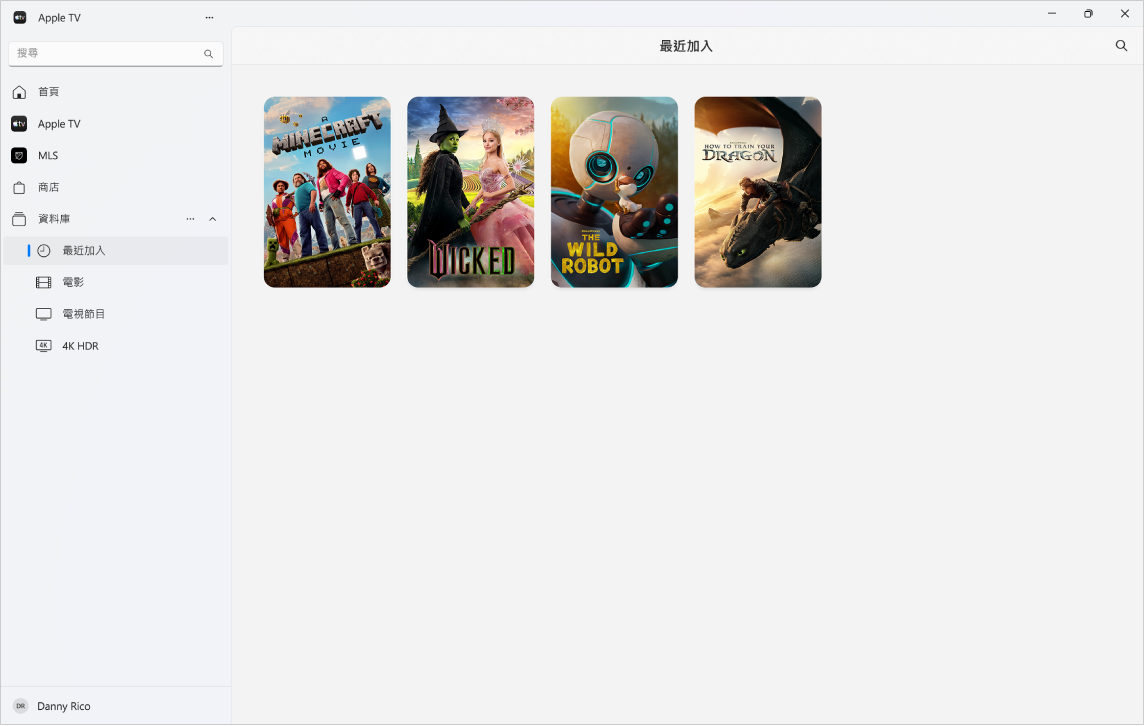
顯示或隱藏側邊欄中的資料庫類別
瀏覽你的資料庫
播放項目
在 Windows 裝置上前往 Apple TV App
 。
。請執行以下其中一項操作:
在觸控裝置上: 按住縮圖,然後在選單出現時放開你的手指。
在電腦上: 將指標移至縮圖上,然後按一下
 。
。
從選單中選擇「播放 [電影或電視節目名稱]」。
下載電影或電視節目
查看更多選項
在 Windows 裝置上前往 Apple TV App
 。
。請執行以下其中一項操作:
在觸控裝置上: 按住縮圖,然後在選單出現時放開你的手指。
在電腦上: 將指標移至縮圖上,然後按一下
 。
。
從選單選擇選項:
加至播放清單: 開啟子選單,其中包括可將項目加入新播放清單或現有播放清單的選項。
特性: 開啟包括與項目有關的元數據之視窗。 如項目是家庭影片,你可以編輯其元數據。
標記為已觀看或標記為未觀看:重新分類項目。
複製: 複製標題、播放長度、導演、類型和其他與項目有關的資料。
從資料庫中刪除: 隱藏從「Apple TV 商店」購買的項目,並刪除從其他來源輸入的項目。
製作播放清單
你可以將資料庫中的電影和電視節目製作自訂合輯,來以任何你選擇的順序播放。
備註:將項目加入播放清單,項目便會下載到裝置。
在 Windows 裝置上前往 Apple TV App
 。
。「資料庫」開啟並顯示空白的播放清單。
輸入播放清單的名稱,然後按下 Enter 鍵。
播放清單名稱會顯示在側邊欄的「播放清單」部份。
如要將項目加至播放清單,請在側邊欄中選擇「資料庫」下方的類別(例如「電影」),然後執行以下其中一項操作:
在觸控裝置上: 按住項目直至選單出現,放開你的手指,選擇「加至播放清單」,然後選擇播放清單。
在電腦上: 拖移右邊的項目到側邊欄中的播放清單名稱上。
如你之前已製作播放清單,你可以透過在側邊欄中選擇「播放清單」旁的 ![]() 來製作另一個播放清單。
來製作另一個播放清單。
編輯播放清單
將家庭影片輸入到資料庫
你可以輸入你自己的影片檔案,以便在 Apple TV App 中觀看它們。
在 Windows 裝置上前往 Apple TV App
 。
。在 Windows 裝置上找出檔案或資料夾,然後選擇「開啟」。
輸入的影片會顯示在側邊欄的「家庭影片」類別中。 如你加入資料夾,所有內含的檔案都會加入到資料庫中。
備註:如要將影片檔案從 iPhone、iPad 或 iPod touch 輸入 Windows 裝置上的 Apple TV App,請參閲:安裝 Apple Devices App。